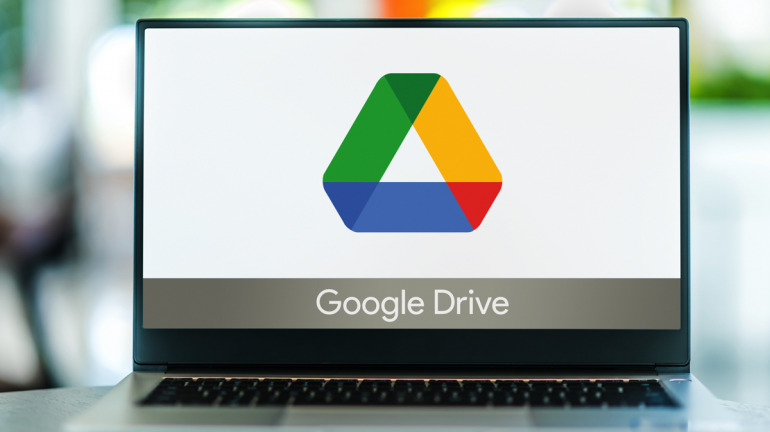目次
ビジネス/プライベートシーン問わず、Gmailを日常的に利用している人は多いでしょう。
基本無料で使えるGmailは、非常に使い勝手の良いメールサービスですが、いつサーバーの不具合や誤操作などによって、重要なメールが削除されてしまうとも限りません。
そこで本記事ではGmailのデータをバックアップする方法を紹介していきます。
Gmailのバックアップを取る方法
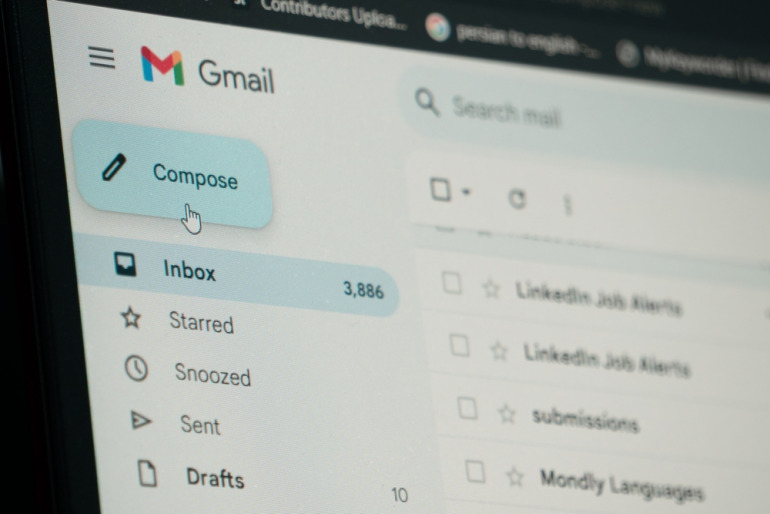
Gmailのデータはクラウド上に保存されているため、そのストレージを端末に依存していないので、機種変更をしたり、端末が故障したからといって、そのGmailアカウントのデータがなくなる可能性はほぼありません。
しかし、サービスを提供しているGoogleのサーバー不具合や、自身の誤操作など、Gmail上のデータが破損してしまう可能性は、決して0とはいい切れないでしょう。
もしもの時のために、バックアップを取る方法を知っておいても損はないはずです。その手順をデバイス別に解説していきます。
PCでバックアップを取る方法
PCからGmailのバックアップを取る手順は以下のとおり。なお、今回はWindows 11を搭載したPCにて、Google Chromeを使用しています。
1.ブラウザでGmailを開き、右上のプロフィールアイコンをクリック。「Google アカウントを管理」に進みます。
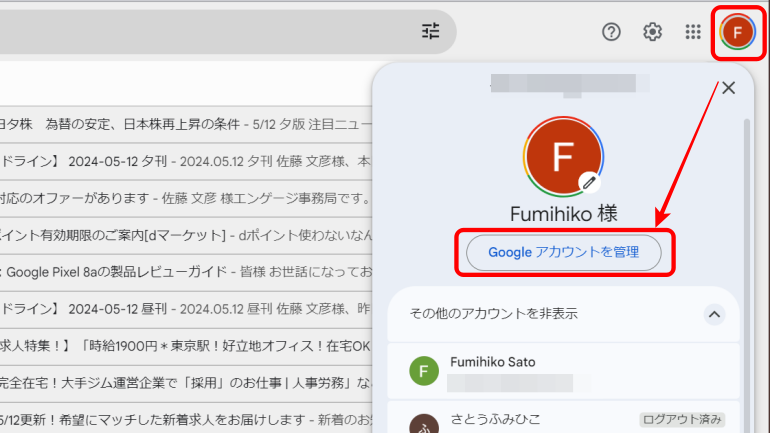
2.「データとプライバシー」タブを開き、「データをダウンロード」に進みます。
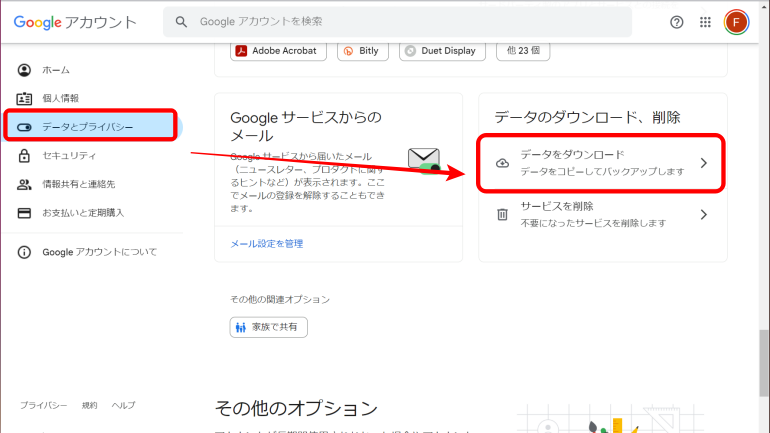
3.データをダウンロードしたいアプリ(今回はGmail)にチェックを付け、「次のステップ」に進みます。
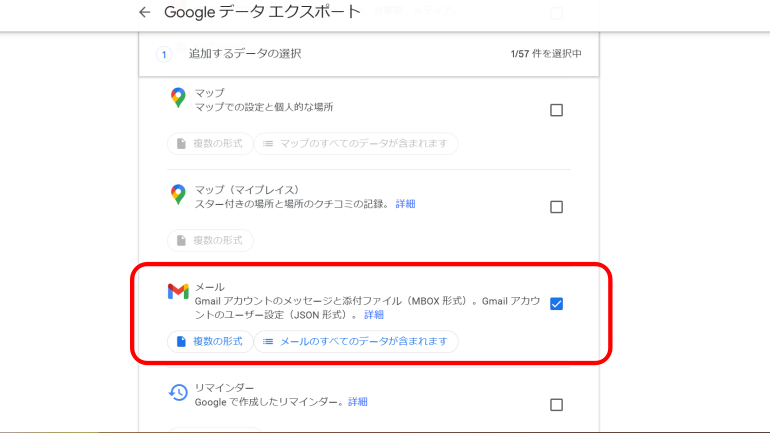
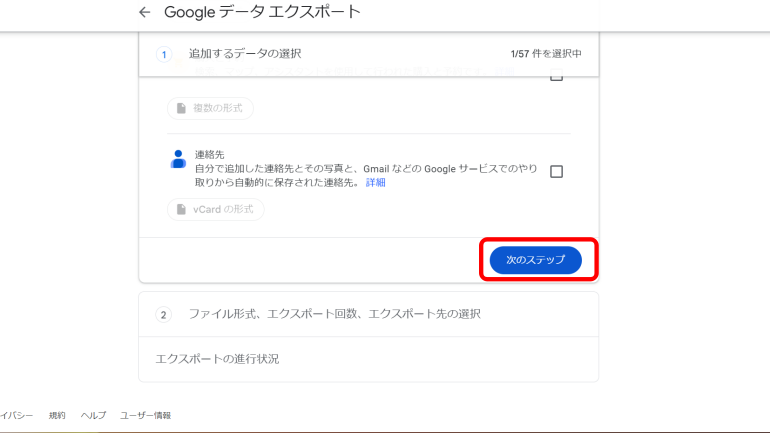
4.データのエクスポート先や頻度、ファイルサイズを選択し、「エクスポートを作成」をクリックします。
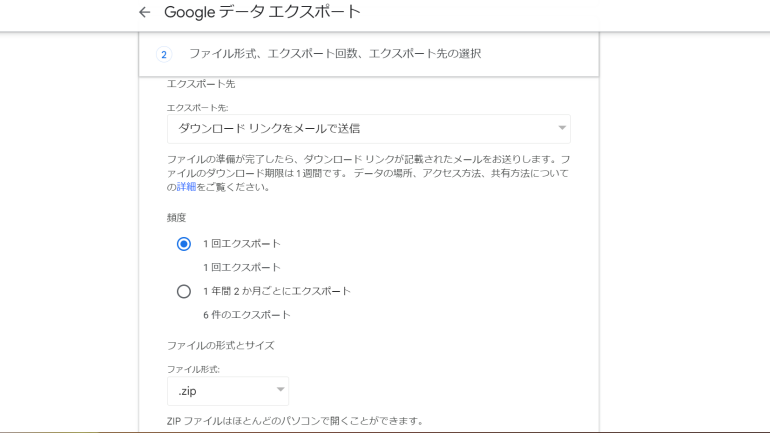
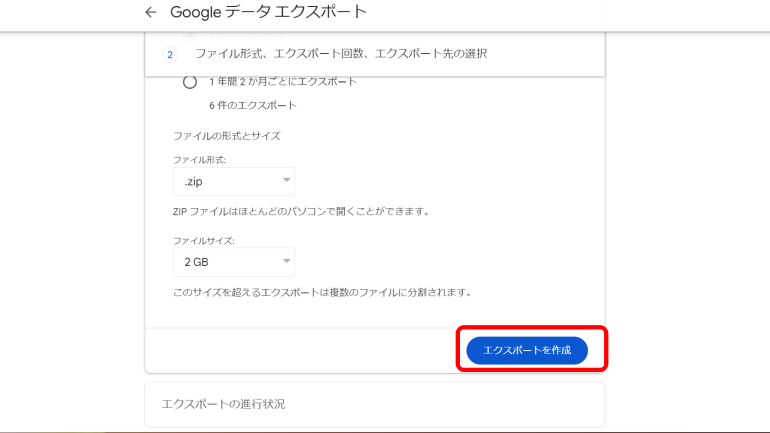
5.エクスポートの進行状況の項目に、「メールのデータのコピーを作成しています」と表示されればOK。データ容量によって異なりますが、処理の完了には数時間から数日かかることもあります。
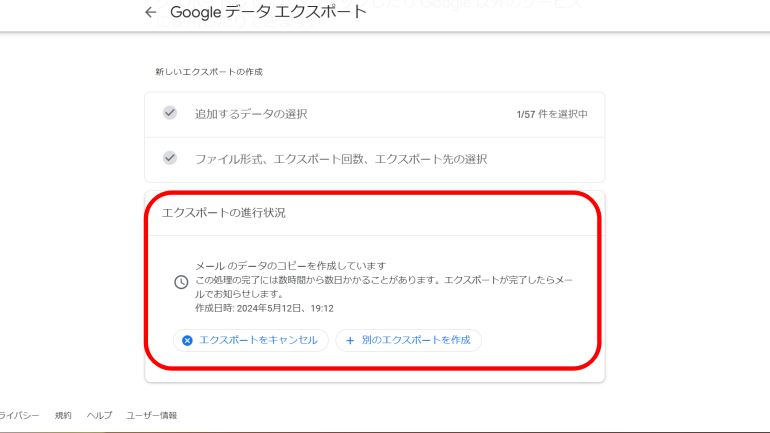
iPhone、Androidスマホでバックアップを取る方法
続いて、スマホ版のGmailアプリから、バックアップを取る方法を見ていきます。
iPhone、Androidスマホで操作方法はほぼ共通なので、今回はiOS 17を搭載したiPhoneにてチェックしてきましょう。
1.Gmailアプリを開き、右上のプロフィールアイコンをタップ。「Google アカウントを管理」に進みます。
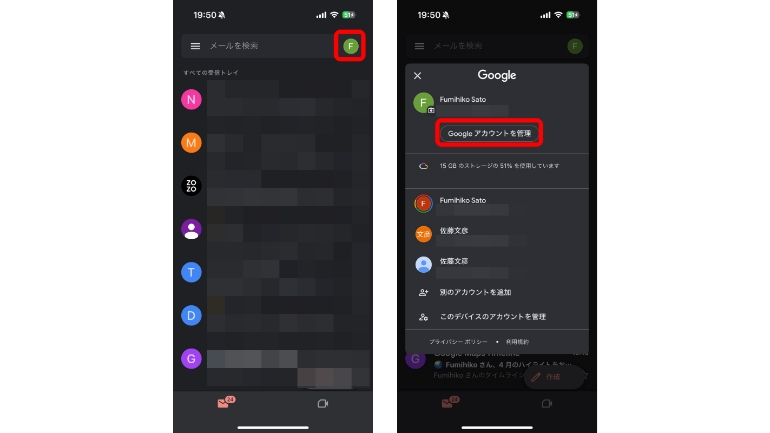
2.「データとプライバシー」タブ内の「データをダウンロード」をタップします。
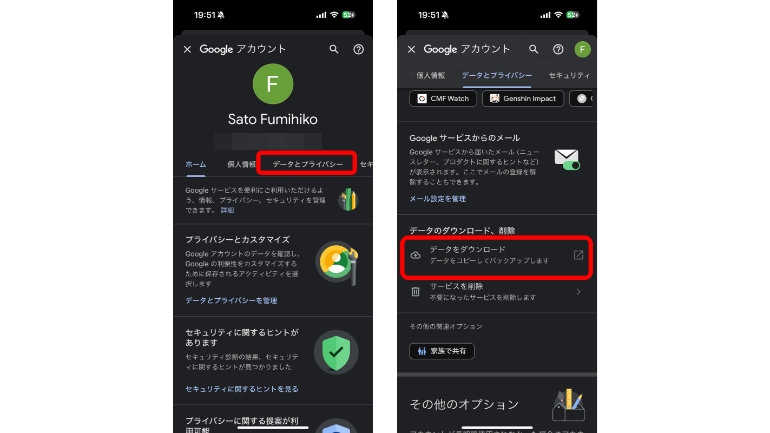
3.データをダウンロードしたいアプリ(今回はGmail)にチェックを付け、「次のステップ」をタップ。データのエクスポート先や頻度、ファイルサイズを選択し、「エクスポートを作成」をタップします。
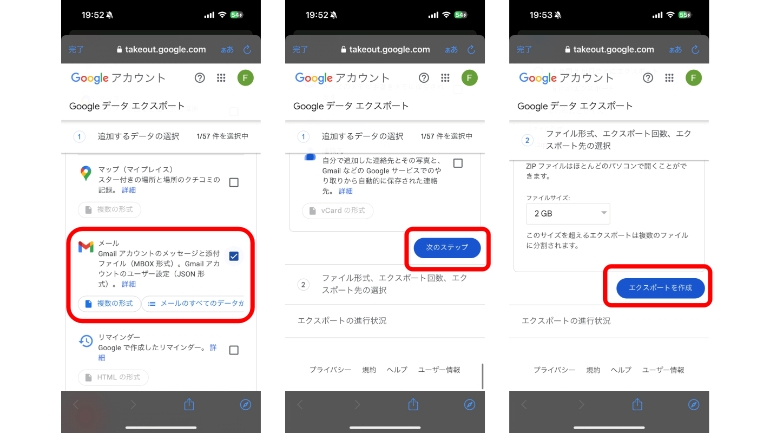
1年間自動的にバックアップを作成することも可能
データのエクスポート先などを選ぶ際に、「1年間2か月ごとにエクスポート」にチェックを付けておけば、1年間は自動的にバックアップが作成され、指定したエクスポート先に保存されるようになります。
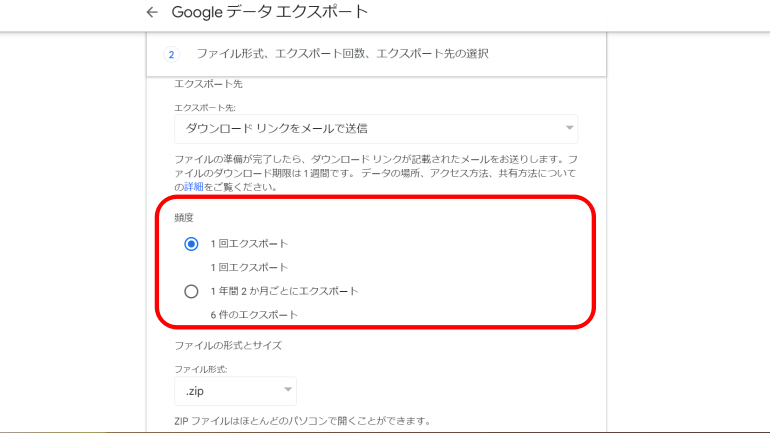
こまめにダウンロードをするのが面倒という人は、こちらの設定をするのがおすすめです。
ダウンロードしたバックアップを復元する方法は?
データのエクスポートが完了すると、Gmailあてに案内が届きます。
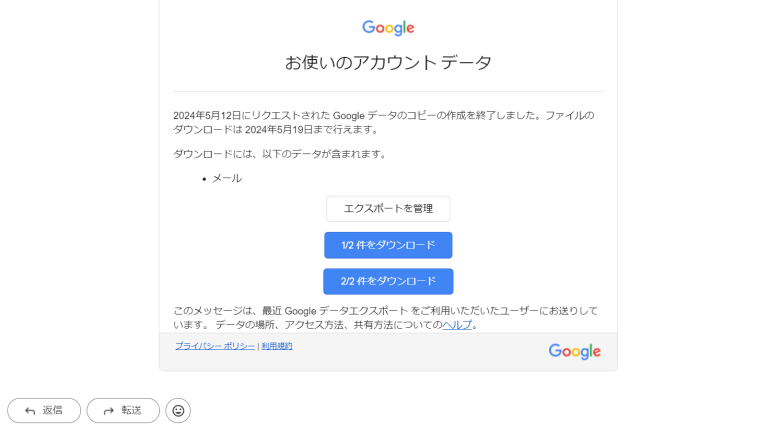
今のところ、バックアップしたデータファイルを復元できる公式のサービスは、Googleからは提供されていません。データを復元したい場合は、ほかのメールソフトなどを活用しましょう。
データはフリーのメールソフトでも復元できる?
ファイル形式さえ対応していれば、フリーのメールソフトでもGmailのバックアップデータを復元できる可能性が高くなります。
ただし、フリーソフトの場合セキュリティ面などが脆弱な可能性もあるため、利用には十分注意しましょう。
Gmailの容量がいっぱいならデータをダウンロードしてから削除してもOK
Gmailは、1つのGoogle アカウントにつき、15GBまでが無料で利用できます。
ただし、15GBはGoogle ドライブやGoogle フォトといったその他Google アカウントに紐づいたサービスと共用になるので、容量がいっぱいになってしまうこともあるでしょう。
上記の方法でGmailのデータをダウンロードし、PCなどに保存しておけば、Gmailに残っているデータを削除しても比較的安心でしょう。
Google Oneに加入して容量を増やしてもOK
Gmailで使える容量を増やすために、Google Oneに加入するのも1つの手段。100GBで250円/月、200TBで380円/月のように、比較的お手頃な価格で利用できます。
また、年単位での支払いを選択すれば、16%割引されるので、長期的な利用を考えている人は、こちらがおすすめです。
【参照】Google One
こちらもチェック!
ちゃんとバックアップとってる?初心者でも簡単にできるスマホの5大データ管理術
便利で生活に欠かせないスマートフォンですが、精密機械なため壊れやすかったり、またよく持ち運ぶものなので紛失しやすかったりします。そんないつ来るか分からない緊急事...
使わなきゃ損!「Google ドライブ」を使ってデータのバックアップと同期をする方法
大切なファイルやデータのバックアップをこまめに行うのはなかなか大変です。しかし、「パソコン版 Google ドライブ」を使えば、ファイルのバックアップが簡単にで...
スマホで撮影した写真や動画などを、インターネット上にも保存できる「Google フォト」。 データを同期すればスマホだけではなくPCやタブレットでも確認できるの...
※データは2024年6月時点での編集部調べ。
※情報は万全を期していますが、その内容の完全性・正確性を保証するものではありません。
※サービスのご利用はあくまで自己責任にてお願いします。
文/髙見沢 洸















 DIME MAGAZINE
DIME MAGAZINE